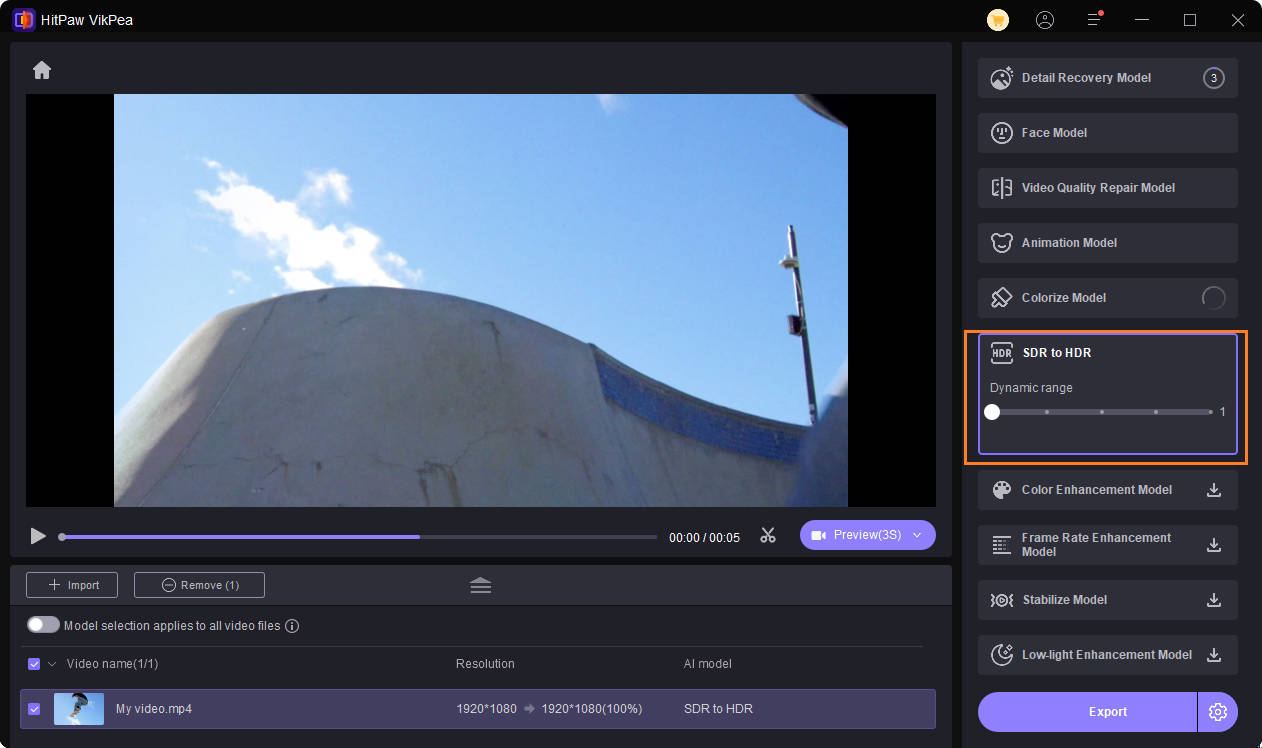Mesmo com a popularidade dos visuais chamativos nas mídias sociais, muitos criadores continuam usando vídeos SDR. Por causa da compatibilidade, da melhor exibição em telas antigas ou por exigências de algumas plataformas, a conversão de HDR para SDR acontece com frequência.
Quer aprender a converter HDR para SDR no PC, Mac, navegador ou celular? Este é o guia certo pra você. O guia do WonderShare UniConverter traz 9 opções confiáveis para converter vídeos e evitar travamentos em dispositivos que não são HDR.
Neste texto
Parte 1. Por que você deve converter HDR para SDR
O conteúdo HDR sempre se destaca com seu contraste profundo e cores vibrantes. Mas o HDR nem sempre é prático quando você precisa usá-lo em vários dispositivos ou em programas que não o suportam. Aqui estão alguns motivos que tornam a conversão necessária:
- A ferramenta não possui suporte a HDR
Porém, pode ser difícil lidar com HDR se o arquivo precisar rodar em software incompatível ou em dispositivos diferentes.
- Consistência entre tipos de vídeo mistos
A combinação de HDR e SDR em um mesmo projeto pode provocar diferenças na aparência das imagens e impactar a forma como o conteúdo é apresentado.
- Problemas de compatibilidade
Como muitos dispositivos ainda suportam apenas SDR, a reprodução de um arquivo HDR em alta resolução pode resultar em um atraso na exibição.
Parte 2: A maneira mais fácil de converter HDR para SDR no PC
A web oferece diversos softwares offline que tornam a conversão de HDR para SDR simples e sem dificuldades. No entanto, antes de baixar e utilizar qualquer ferramenta de conversão de vídeo, é essencial verificar se ela é compatível com o seu sistema e se atende às suas necessidades. Aqui estão alguns dos melhores conversores de HDR para SDR que você pode experimentar facilmente.
1.Wondershare UniConverter
![]()
O Wondershare UniConverter, em sua versão completa, é uma das ferramentas offline que torna a conversão de HDR para SDR mais simples, sem comprometer a qualidade do vídeo. O software permite ajustes manuais ou automáticos no brilho, perfis de cores e mapeamento de tons durante a conversão, sendo uma escolha ideal para usuários iniciantes e experientes.
Vantagens e desvantagens do Uniconverter
Conversor HDR para SDR versátil e fácil de usar
Como usar o UniConverter para conversão de HDR para SDR?
Aqui está um guia passo a passo ilustrando como é fácil e eficaz converter um arquivo SDR em HDR com apenas alguns cliques:
Passo 1
Acesse o site oficial do Wondershare UniConverter, baixe o software e siga as instruções para instalá-lo no seu sistema.
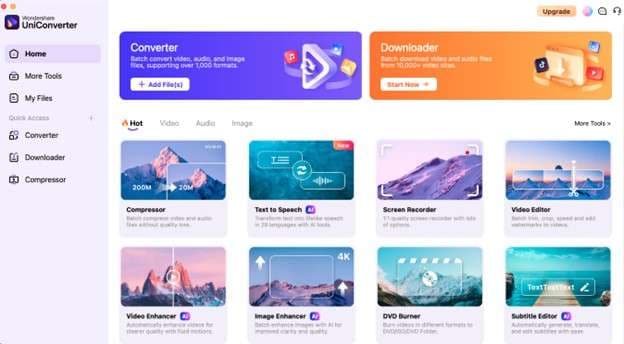
Passo 2
Na página inicial, vá até o “Conversor” que você encontrará na seção “Acesso rápido”. Após isso, um pop-up aparecerá, permitindo que você faça o upload do seu arquivo SDR para conversão.
![]()
Passo 3
Escolha a opção SDR de acordo com o efeito que você quer, clique em "Converter" e depois em "Salvar". Depois, basta converter e baixar seu arquivo de vídeo SDR.
![]()
Seguindo estes pequenos passos, você pode facilmente converter seu HDR para SDR.
2. Hitpaw
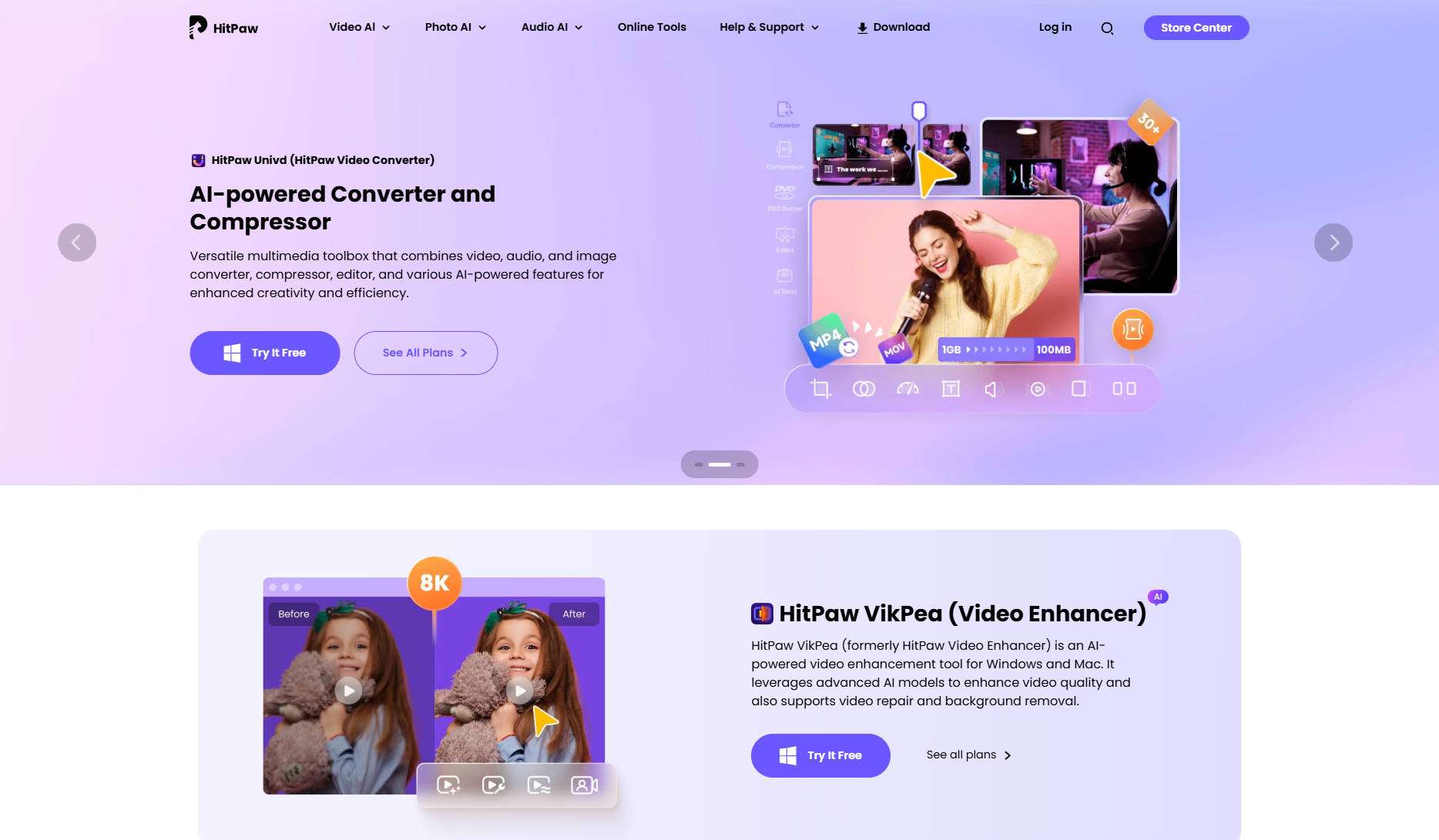
A ferramenta HitPaw emprega modelos de IA para converter arquivos de um formato para outro de maneira eficiente. Esta ferramenta de conversão é voltada para aqueles que não querem se preocupar com aspectos técnicos e buscam uma solução prática e direta.
Vantagens e desvantagens do HitPaw
Guia para usar o HitPaw Video Enhancer para converter HDR para SDR
Passo 1
Primeiro, baixe o HitPaw VikPea do site oficial. Inicie o aplicativo, clique em "Escolher arquivo" ou arraste seu vídeo diretamente para a janela, com suporte para formatos como MP4, AVI, MOV e outros.
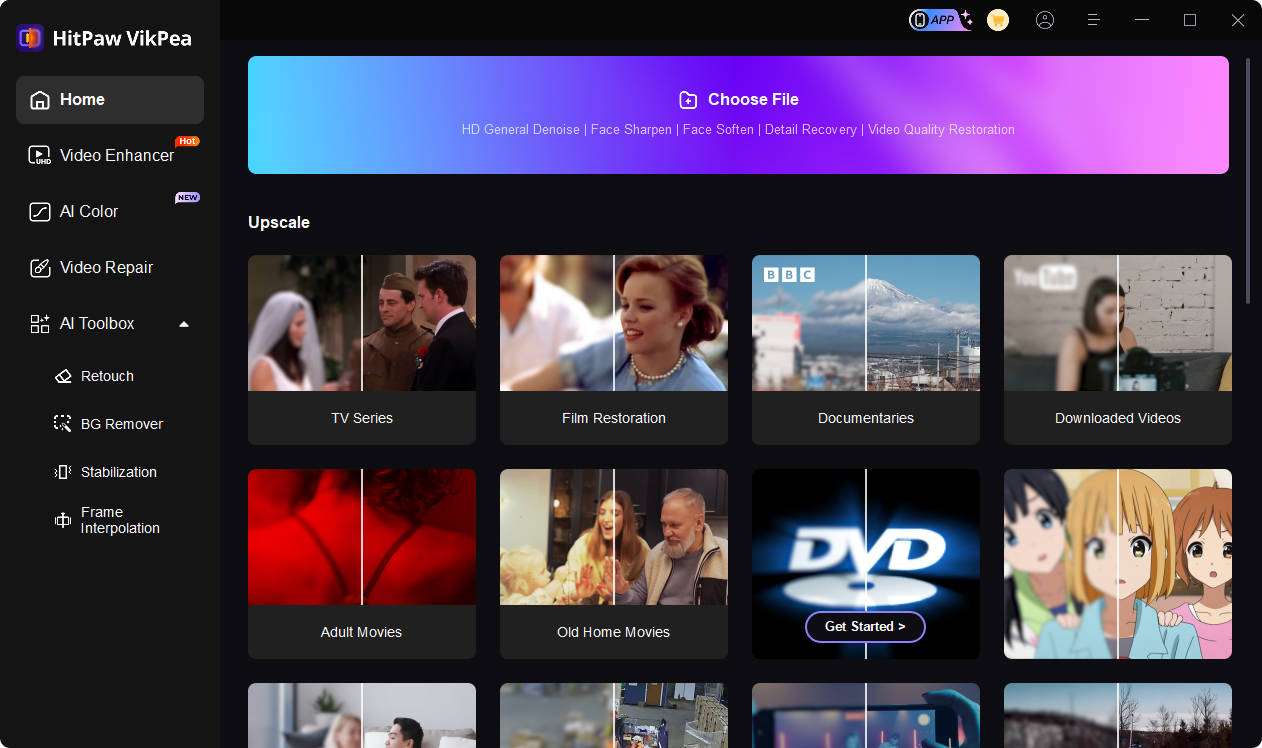
Passo 2
Opte por uma das ferramentas de IA impressionantes, selecione a conversão HDR e ajuste o escopo de cores para o nível mais baixo.
Passo 3
Após diminuir a qualidade do arquivo HDR, clique em "Exportar" para salvar o arquivo em formato SDR.
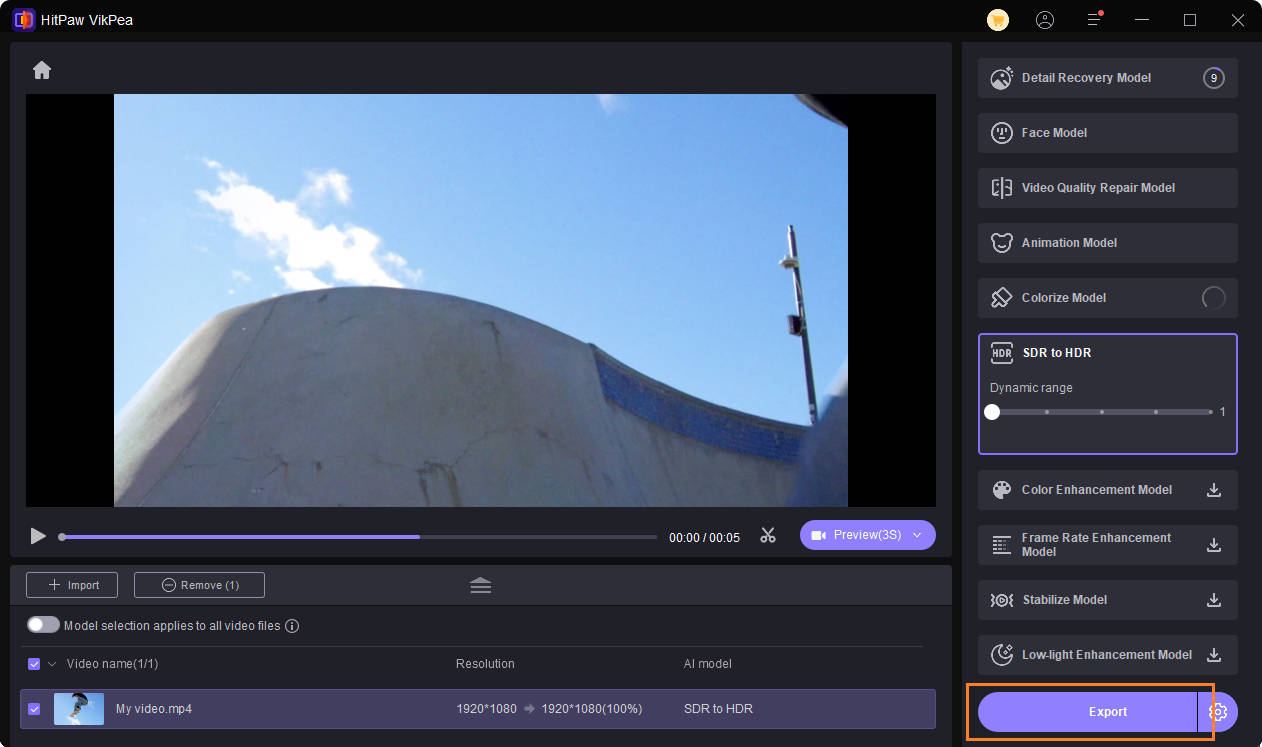
Conversor HDR para SDR versátil e fácil de usar
Parte 3: Como converter HDR para SDR no celular?
Transformar arquivos de vídeo de HDR para SDR no celular é uma tarefa simples e acessível, sem exigir atualizações significativas do sistema. Se você usa um telefone Android ou um dispositivo Apple, pode contar com diversos aplicativos móveis eficientes para converter HDR para SDR. Aqui estão as nossas três principais escolhas:
1.CapCut (Android/iOS)

Com o CapCut, você tem uma ferramenta de edição de vídeo popular que disponibiliza recursos como chroma key, mascaramento e correções simples de cores. Apesar de não contar com os recursos do UniConverter, é uma ferramenta eficaz para realizar conversões rápidas de HDR para SDR.
Como usar o CapCut para converter SDR para HDR?
Caso deseje usar o CapCut para converter um arquivo HDR para SDR, siga os passos abaixo:
Passo 1
Abra o CapCut no seu smartphone para iniciar um novo projeto. Autorize o acesso à pasta Galeria para importar o arquivo HDR diretamente.
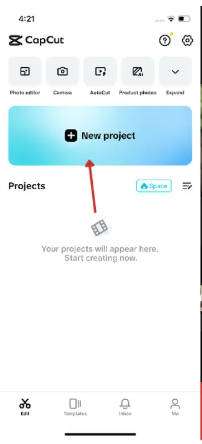
Passo 2
Na ferramenta CapCut, vá em “Filtros” e selecione Efeitos. A partir daqui, você pode reduzir a saturação, o contraste e ajustar os destaques. Quando estiver pronto, exporte seu vídeo convertido com a qualidade SDR que você escolheu.
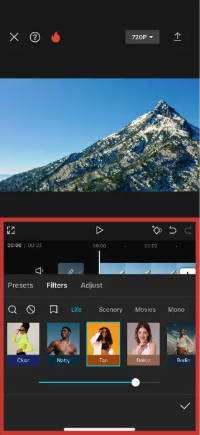
2. VN Video Editor(Andorid & iOS)
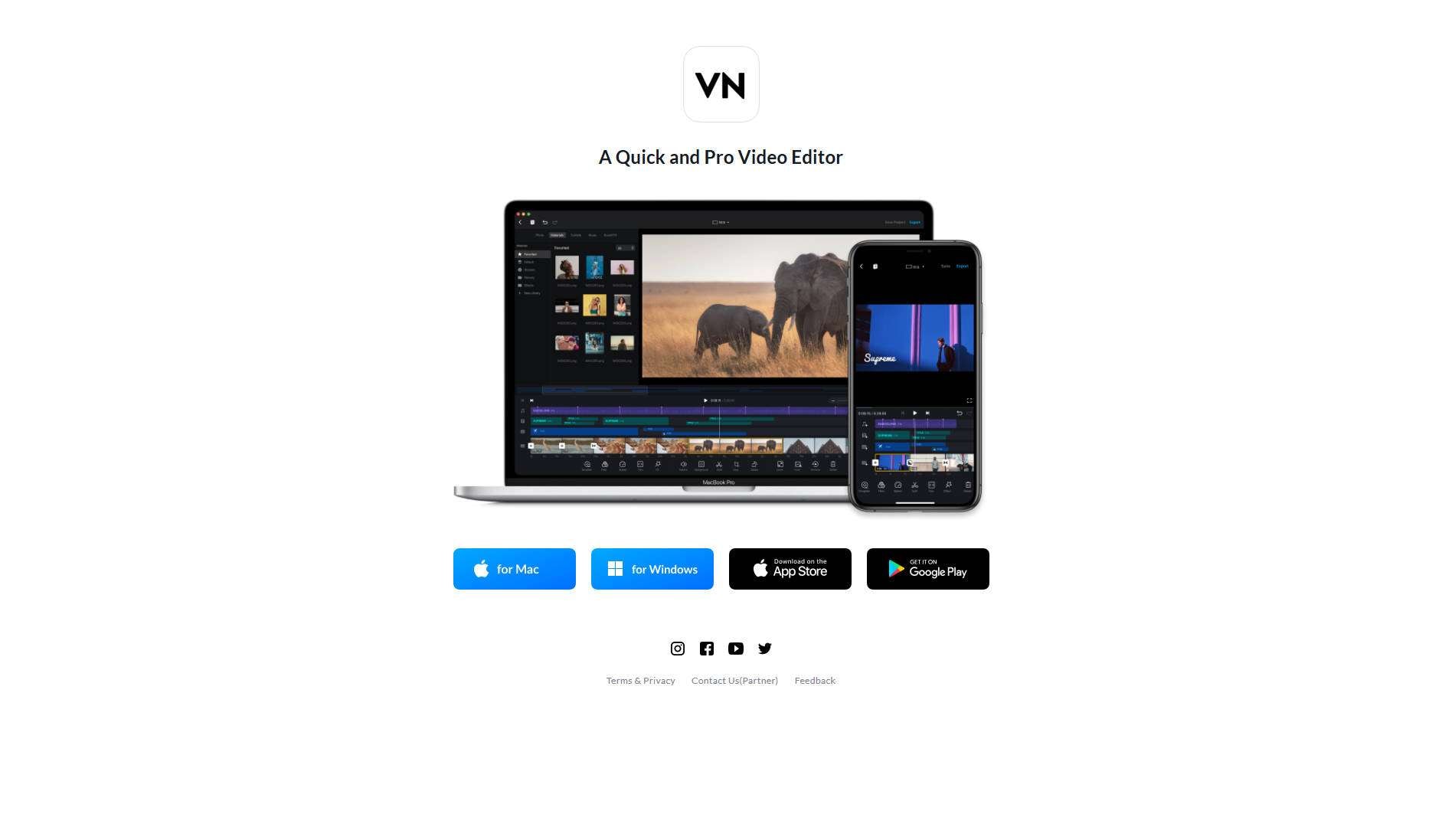
Caso o CapCut seja proibido em seu país, você pode contar com o editor de vídeo VN como uma alternativa. Você pode editar seu arquivo diretamente, sem a necessidade de estar conectado à internet.
Vantagens e desvantagens do VN Video Editor
Como usar VPN para converter SDR para HDR?
Abaixo estão os passos fáceis e rápidos para converter seus arquivos conforme desejado:
Passo 1
Abra o editor de vídeo VN no seu smartphone e comece um novo projeto.
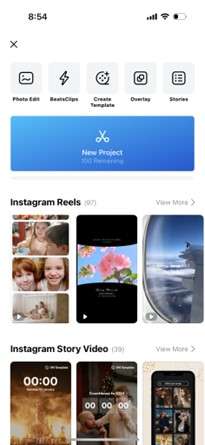
Passo 2
Dê permissão ao editor de vídeo VN para acessar seus arquivos de mídia e assim colocar seu vídeo de alta qualidade na linha do tempo. Acesse a opção de arquivo e faça ajustes no contraste, nas sombras e nos realces, diminuindo a qualidade do HDR para SDR.
Passo 3
Depois de ajustar as cores, exporte o vídeo no menor formato possível.
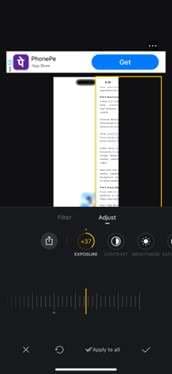
3. InShot(Android & iOS)

Com impressionantes 500 milhões de downloads no Android e mais de 1,1 milhão de avaliações na App Store, o InShot se destaca como um dos aplicativos de edição de vídeo mais populares.
Vantagens e desvantagens do VN Video Editor
Como usar o InShort para converter SDR para HDR?
Confira os passos simples para converter HDR para o formato de arquivo SDR:
Passo 1
Ao abrir o InShot no seu dispositivo, escolha entre "Vídeo", "Foto" ou "Colagem", e depois adicione seus arquivos HDR à linha do tempo. Você pode adicionar vários arquivos, se necessário.
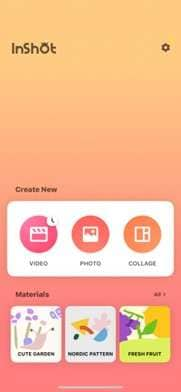
Passo 2
Use o painel “Ajustar” do “Filtro” para reduzir o brilho, o contraste e a saturação.
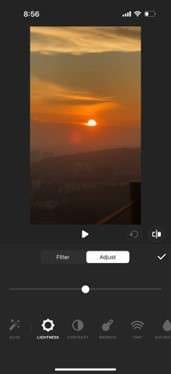
Passo 3
Uma vez que o arquivo de alta qualidade for convertido para baixa qualidade, escolha uma resolução de 2K ou menor para exportar.
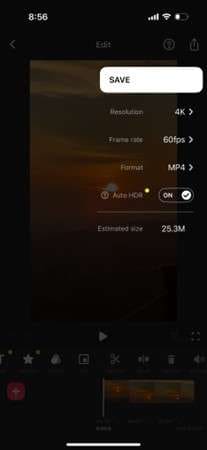
Parte 4: Diferentes maneiras de converter HDR para SDR na Web
Se a ideia é evitar o download de software ou o uso de aplicativos móveis, a solução é buscar conversores de vídeo online para converter seus arquivos HDR para SDR. Aqui estão duas das ferramentas online altamente recomendadas:
1. Clideo
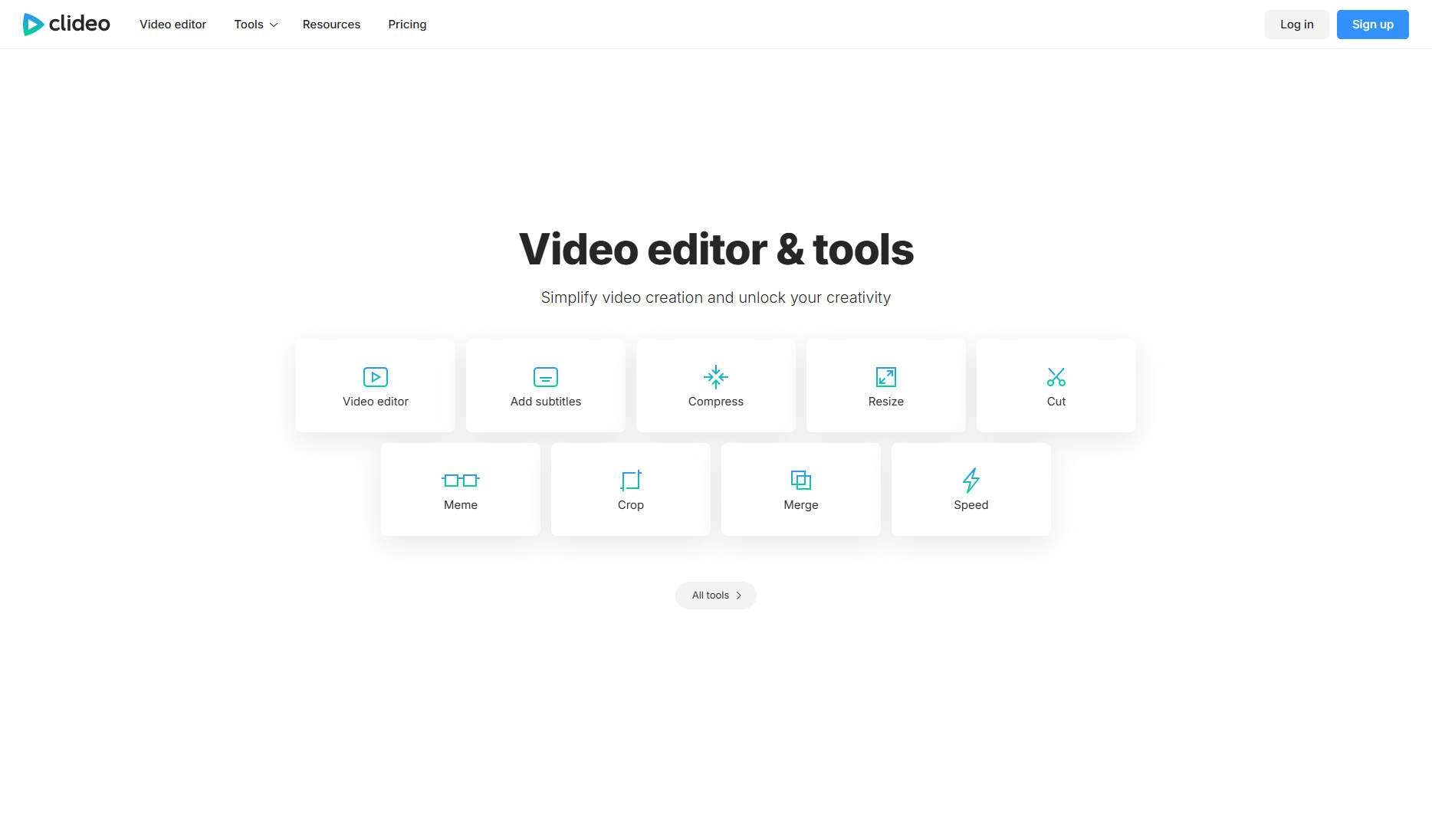
Se a sua busca é por uma ferramenta de edição de vídeo online limpa e fácil de usar, o Clideo é a solução perfeita. Ao ajustar as cores, ele permite reduzir o tamanho do arquivo conforme exigido.
Vantagens e desvantagens do Clideo
Como usar o Clideo Video Enhancer para converter SDR para HDR?
Passo 1
Acesse o site oficial do Clideo Video Enhancer e carregue o vídeo HDR do seu sistema.
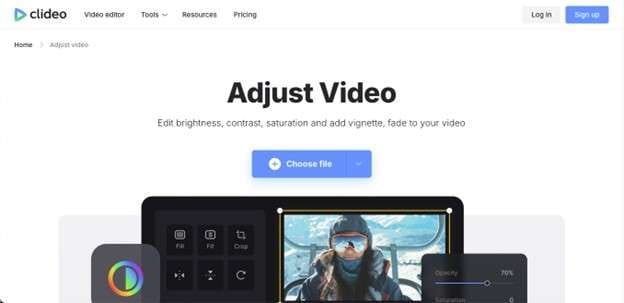
Passo 2
Depois que o vídeo for carregado, você pode ajustar a qualidade da cor. Também é possível ir até a opção “Editor de Vídeo” para incluir qualquer componente em seu vídeo.
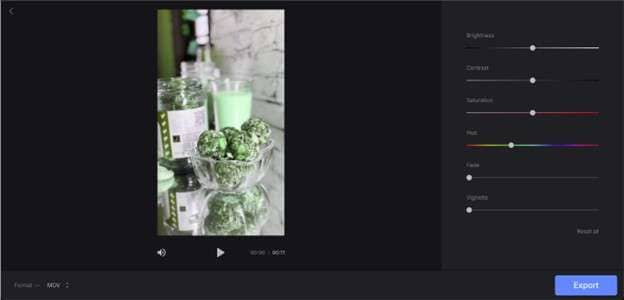
Passo 3
Após fazer os ajustes desejados, exporte o vídeo com a resolução padrão de 480p.
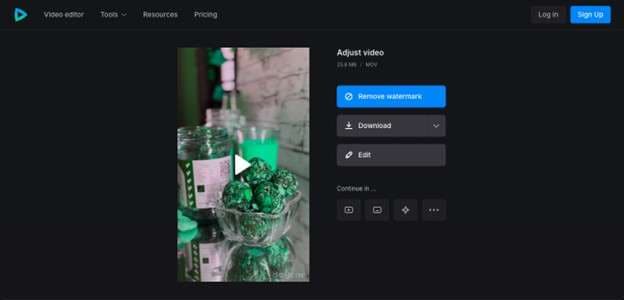
2.Convertio
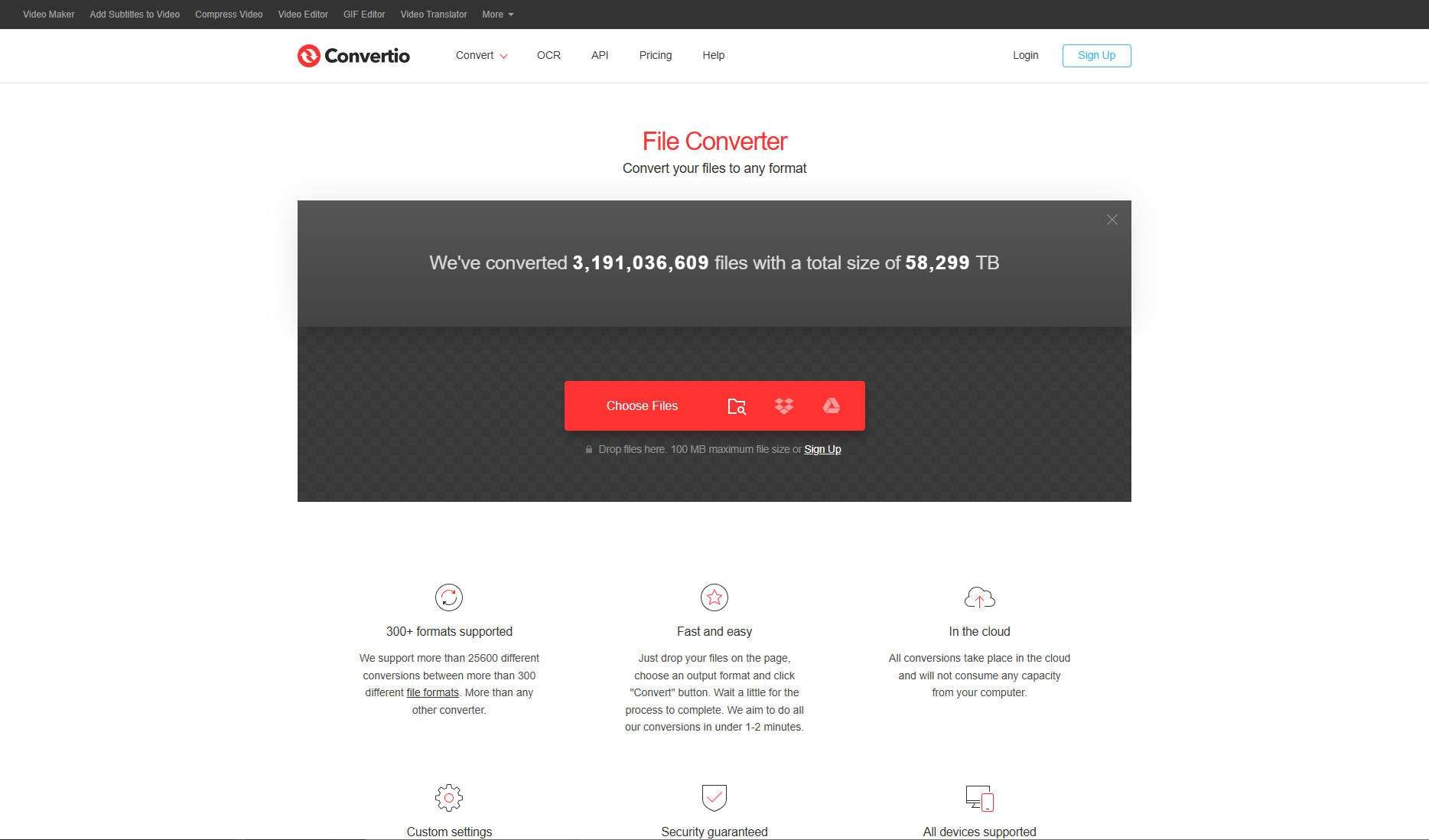
Como o nome já diz, o Convertio é um conversor online que ajuda os usuários a converter arquivos de mídia para diferentes formatos, incluindo vetor, CAD e outros.
Vantagens e desvantagens do Convertio
Como usar o Convertio para converter SDR para HDR?
Estes são os passos simples para transformar seu arquivo de mídia de alta resolução em um arquivo SDR de baixa resolução sem enfrentar dificuldades:
Passo 1
Acesse o site oficial da Convertio e carregue seu arquivo de imagem HDR.
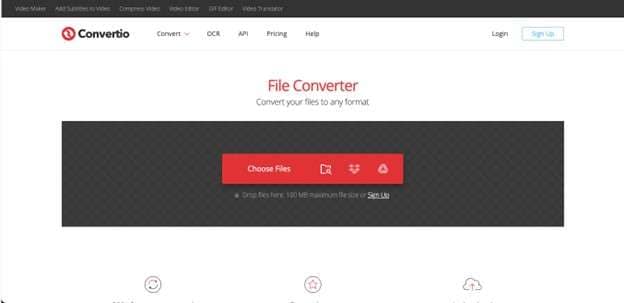
Passo 2
No menu suspenso, escolha a saída como MAP, PNM ou JP2, entre outros.
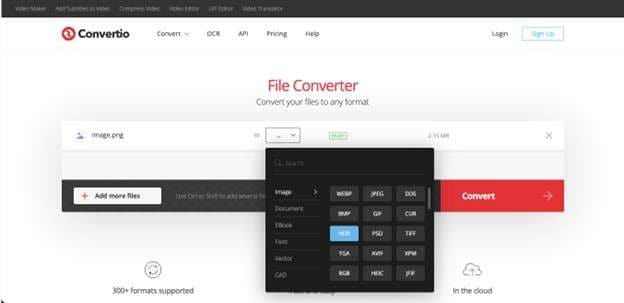
Passo 3
Após escolher o formato de saída, clique em "Converter" e baixe o arquivo resultante.
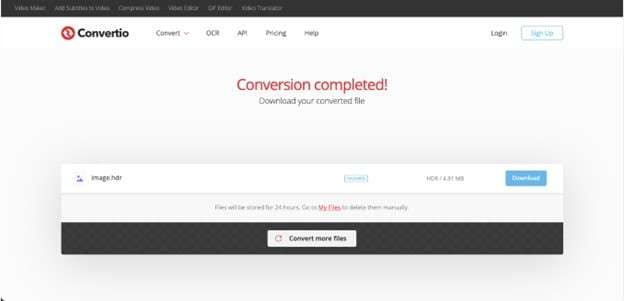
3.HDConvert
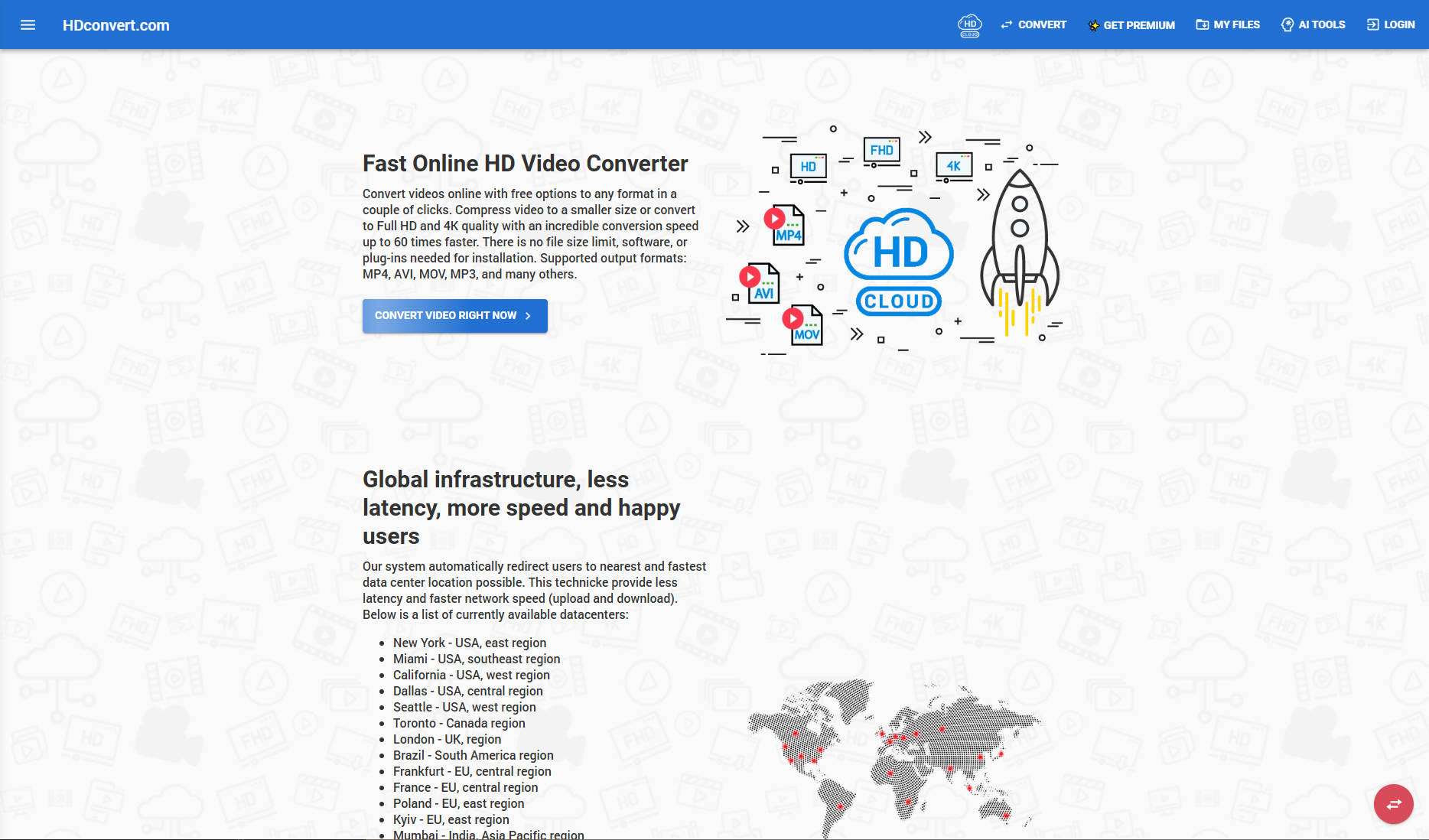
O HDConvert permite aos usuários converter conteúdo SDR para HDR na nuvem, oferecendo suporte a uma variedade de formatos e codificações HEVC. A ferramenta oferece serviços gratuitos e premium para conversão.
Vantagens e desvantagens do Convertio
Como usar o HDConvert de SDR para HDR?
Abaixo estão os passos essenciais para converter um arquivo SDR para HDR:
Passo 1
Visite o site HDConvert.com e selecione a opção "Converter vídeo agora mesmo".
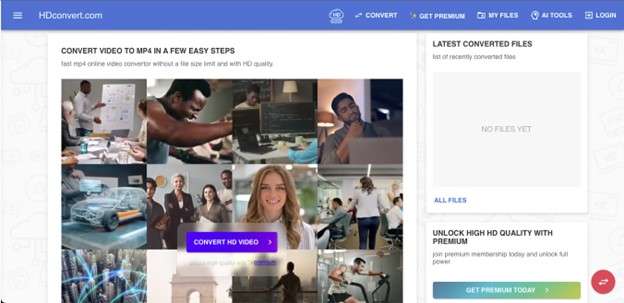
Passo 2
Isso abrirá um pequeno painel. Para adicionar um arquivo, basta clicar em “+Adicionar novos arquivos”.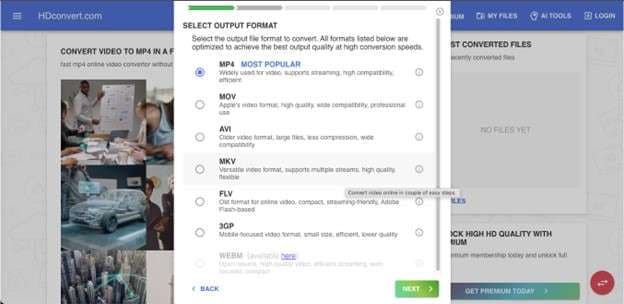
Passo 3
Após adicionar o arquivo, você pode selecionar o formato de saída e a qualidade desejada para exportação.
Parte 5: Dicas para converter HDR para SDR
A conversão de HDR para SDR é crucial para assegurar que seus vídeos tenham melhor compatibilidade entre diferentes plataformas e dispositivos, sem perder qualidade. Confira abaixo algumas sugestões para tornar sua experiência ainda melhor.
- Use o mapeamento de tons adequado
Garanta que sua ferramenta suporte mapeamento de tons para evitar imagens desbotadas ou excessivamente escuras.
- Ajustar contraste e brilho
Ajuste manualmente esses parâmetros para balancear a exposição e proporcionar um aspecto mais natural ao vídeo SDR.
- Escolha o formato de exportação correto
Na hora de exportar o SDR, verifique se está escolhendo o formato correto. Você pode optar pelo MP4, que é o melhor formato para conteúdo SDR.
- Teste com um vídeo ou clipe curto
Faça um clipe curto antes de produzir um vídeo longo, assim você pode verificar a qualidade antes de se comprometer com a versão completa.
Considerações Finais
Às vezes, converter vídeos de HDR para SDR pode ser complicado, pois há o risco de comprometer a qualidade do vídeo. Independentemente de você precisar de compatibilidade entre sistemas, adaptação a vários aparelhos ou um design mais autêntico, sempre haverá opções que atendam ao que você busca. Seja qual for sua necessidade, programas como Wondershare UniConverter, KineMaster ou CapCut ajudam a aprimorar sua produtividade com resultados impecáveis. Se você busca qualidade superior, simplicidade e rapidez na conversão de HDR para SDR, o Wondershare UniConverter é a opção ideal.
Conversor HDR para SDR versátil e fácil de usar
FAQs
-
1. SDR é melhor que HDR?
Por ser reconhecido por equipamentos e plataformas legados, o SDR oferece uma experiência de visualização confiável e sem problemas. No entanto, o HDR oferece melhor precisão de cores e contraste. Apesar da excelência visual do HDR, o SDR se destaca pela sua ampla compatibilidade e facilidade de uso. -
2. 4k SDR é melhor que 1080p na conversão HDR?
Enquanto o 4K SDR impressiona com seus detalhes nítidos e resolução elevada, o 1080p HDR leva vantagem em contraste dinâmico e cores mais vibrantes e realistas. -
3. Quantos nits tem o HDR para SDR?
O SDR varia de 100 a 300 nits, enquanto o HDR pode ir muito mais alto. Monitores comuns atingem entre 600 e 1.000 nits de brilho, enquanto modelos profissionais ultrapassam essa faixa, alcançando até 4.000 nits ou além. -
4. O que é mapeamento de tons de HDR para SDR?
Essa técnica adapta a luminância e as cores do conteúdo HDR para que possam ser exibidas corretamente em telas SDR, mantendo uma aparência equilibrada. Esse processo assegura que o conteúdo HDR seja exibido em monitores convencionais com cores vibrantes e realistas, evitando a aparência lavada.